Remediați înghețarea Discord după problema jocului din ligă
Publicat: 2023-02-24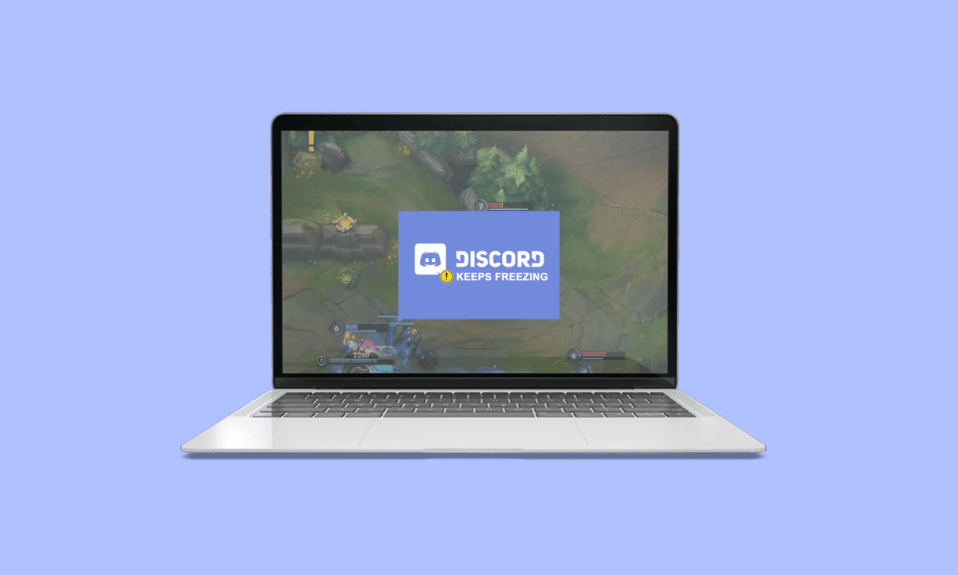
Discord este o platformă excelentă pentru a juca jocuri cu prietenii, deoarece oferă o mulțime de caracteristici care o fac ideală pentru jocuri. Are capabilități puternice de voce și chat, permițând jucătorilor să comunice cu ușurință în timpul jocului. Confruntarea cu această problemă este una dintre cele mai comune modalități de a vă pierde jocul. Și pentru asta, există și opțiuni disponibile pentru a o remedia. Deci, haideți să vedem câteva dintre puținele remedieri pentru a rezolva discordia înghețată după PC-ul jocului de ligă.
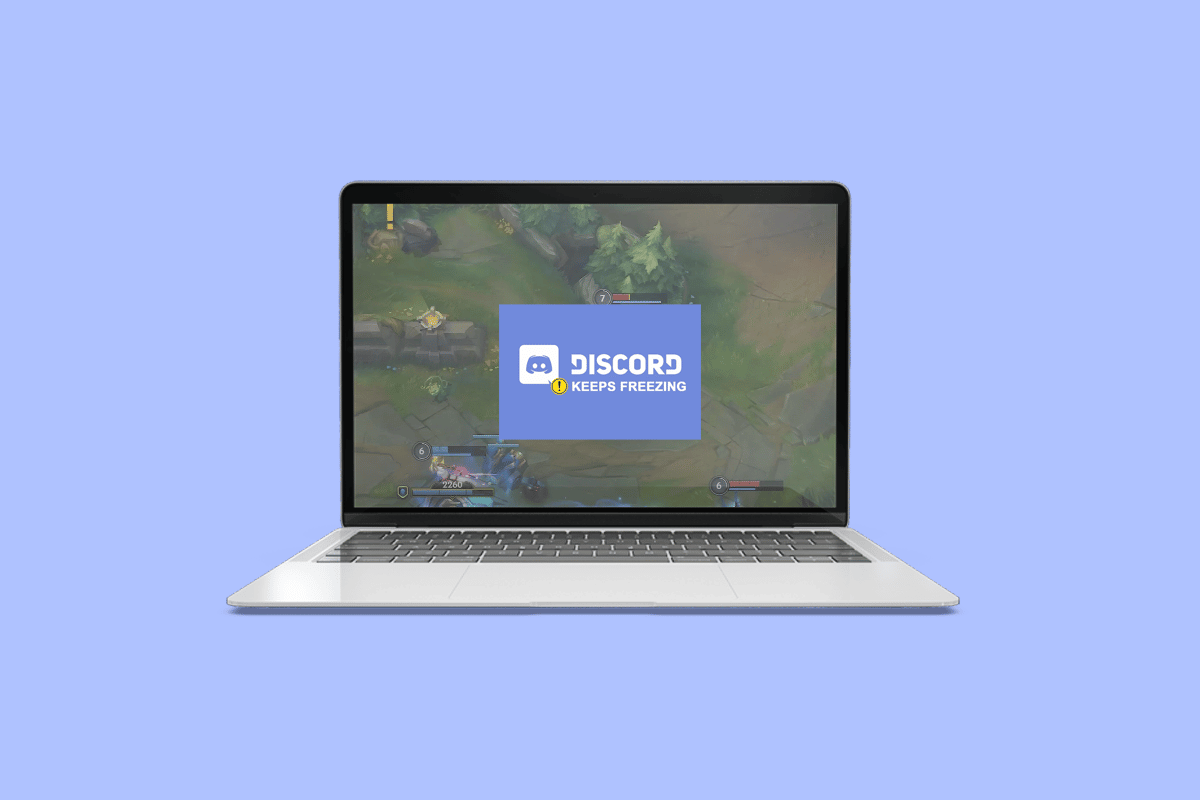
Cum să remediați înghețarea Discord după problema jocului din Liga
Aici, am prezentat metodele de depanare pentru a rezolva înghețarea Discord după problema jocului League pe PC.
Ce este Discord?
Discord este o aplicație proprietară, multi-platformă, all-in-one de chat vocal și text, concepută pentru jucători. Permite utilizatorilor să comunice între ei în timp real, indiferent unde se află și oferă o gamă largă de funcții.
De ce se îngheață Discord după League of Game?
Discord se poate bloca după un joc League of Legends din cauza unui conflict între suprapunerea jocului și suprapunerea Discord. Suprapunerea jocului este concepută pentru a oferi informații și statistici suplimentare în timpul jocului, în timp ce suprapunerea Discord este concepută pentru a oferi o fereastră de chat în timpul jocului. Iată câteva posibile motive pentru înghețarea discordiei.
- Legături de taste: Legăturile de taste pot fi una dintre primele cauze ale acestei erori. Tastaturile sunt comenzi rapide de la tastatură care vă permit să efectuați rapid o acțiune sau o comandă în cadrul unui joc.
- Modul de compatibilitate: Modul de compatibilitate ar putea fi o altă cauză a înghețului. Dacă utilizați aplicația în modul de compatibilitate, poate duce la discordie înghețată sau chiar mai rău.
- Fișier cache rău intenționat: și fișierele rău intenționate ar putea fi o cauză pentru înghețarea discordiei după computerul jocului de ligă. Când rulează un joc, acesta va crea fișiere cache pentru a-l ajuta să ruleze mai eficient. Cu toate acestea, dacă aceste fișiere cache devin corupte sau sunt create de software rău intenționat, ele pot interfera cu suprapunerea Discord și pot provoca înghețarea acesteia.
Cum să remediați înghețarea Discord după meciul League pe computer
Acum, să vedem metodele de a remedia înghețarea discordiei după meciul din ligă.
Metoda 1: Dezactivați depanarea
Pentru a remedia înghețarea Discord după ce ați jucat un joc League of Legends sau Valorant, puteți încerca să dezactivați înregistrarea de depanare. Urmați pașii menționați mai jos pentru același lucru:
1. Apăsați tasta Windows , tastați Discord , apoi faceți clic pe Deschidere .
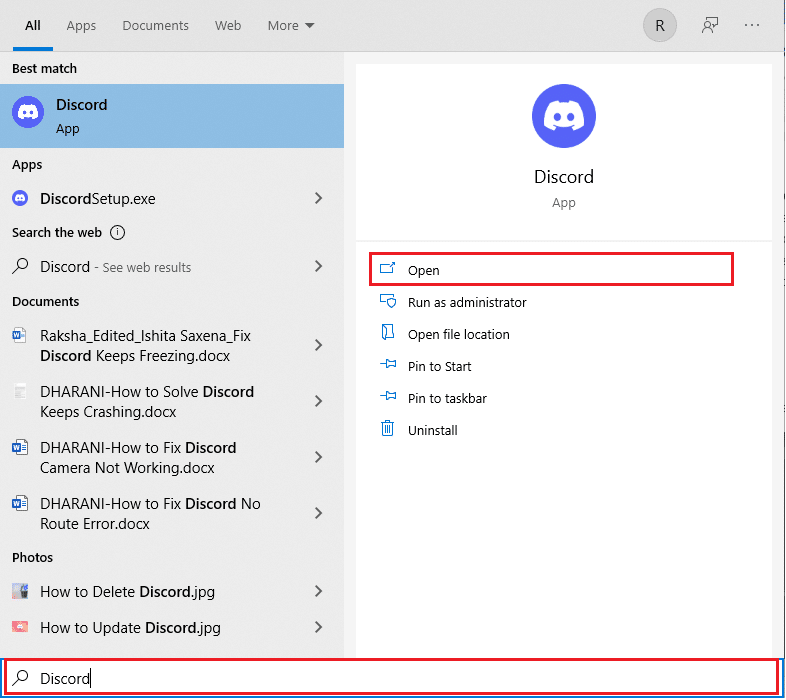
2. Faceți clic pe pictograma Setări .
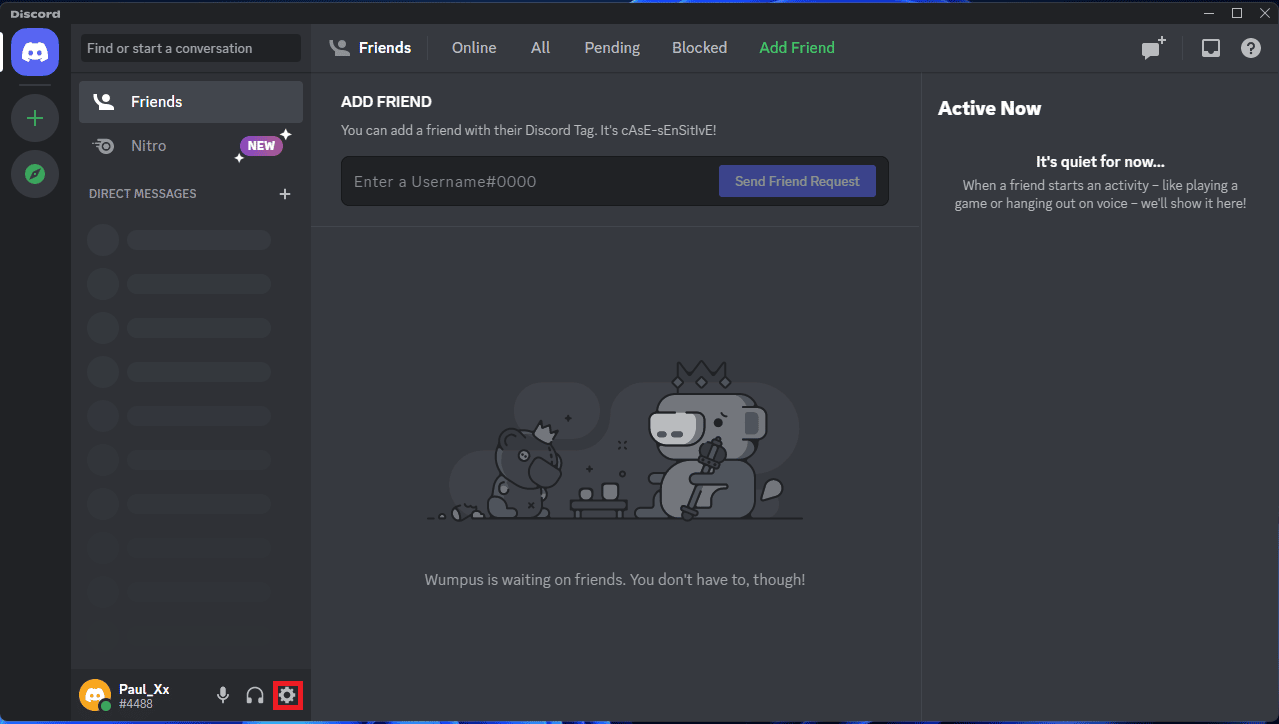
3. Faceți clic pe Voce și Video din meniu.
4. Derulați în jos și găsiți Debug Logging pentru a-l dezactiva .
5. Reporniți Discord pentru a aplica modificările.
Metoda 2: Închideți clientul în timpul jocului
Închidere client în timpul jocului este o setare găsită în setările Discord care împiedică clientul Discord să se închidă după părăsirea unui joc. Această setare poate fi utilă pentru a preveni blocarea Discord după ce ați jucat un joc, deoarece împiedică clientul să se închidă în mod neașteptat. Iată cum să o faci:
1. Deschideți League of Legends .
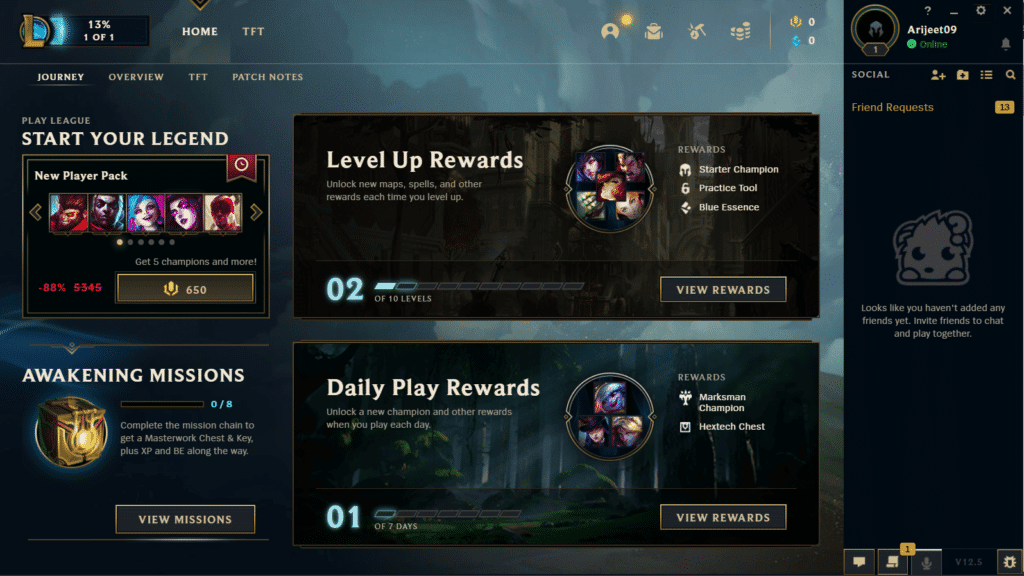
2. Accesați setările clientului și selectați fila General .
3. Găsiți Client Închidere în timpul jocului în meniul derulant.
4. Faceți clic pe opțiunile drop-down și schimbați la Niciodată .
Citește și: 7 cele mai bune remedieri pentru eroarea Discord 1006 pe Windows 10
Metoda 3: Dezactivați legăturile de taste
După cum am menționat mai devreme, legăturile de taste sunt un tip de comandă rapidă care permite utilizatorilor să acceseze rapid anumite comenzi folosind o comandă rapidă de la tastatură. Uneori, legăturile tastelor pot interfera cu alte programe sau pot provoca comportamente neașteptate sau chiar pot duce la probleme de înghețare. Pentru a rezolva acest lucru, puteți dezactiva legăturile de taste în Discord.
1. Conectați-vă la Discord.
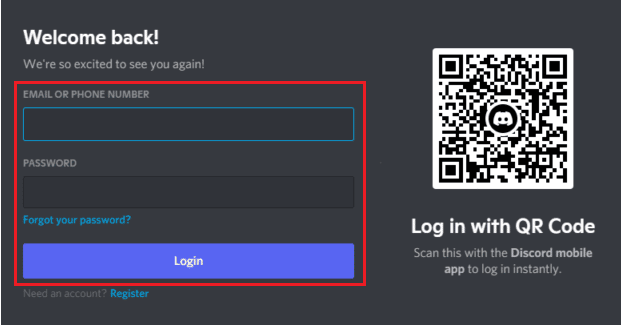
2. Navigați la Setări.
3. Acum, selectați Keybinds în panoul din dreapta.
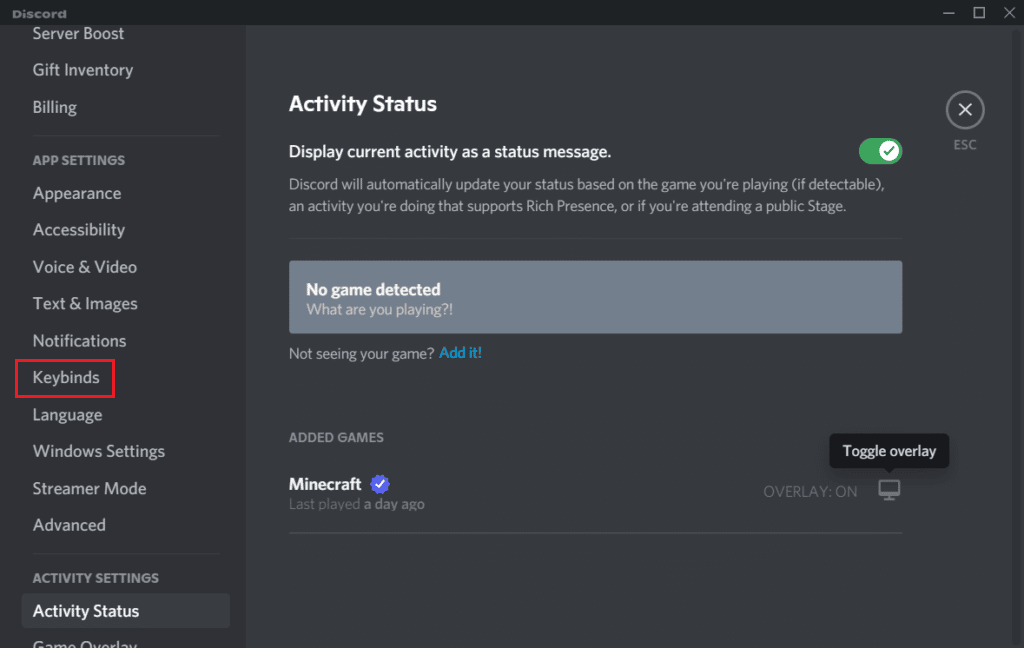
4. Va apărea apoi o listă de combinații de taste. Eliminați toate legăturile de taste făcând clic pe crucea roșie X.

Notă: asigurați-vă că nu eliminați setările prestabilite Discord .
Metoda 4: Dezactivați modul de compatibilitate pentru Discord
Modul de compatibilitate este o caracteristică a Windows care permite programelor concepute pentru versiuni mai vechi de Windows să ruleze pe versiuni mai noi. Uneori, acest lucru poate cauza probleme cu programe precum Discord, deoarece versiunile mai noi de Windows ar putea să nu poată gestiona anumite funcții sau setări din program. Să vedem cum să-l dezactivăm:
1. Faceți clic dreapta pe aplicația Discord și selectați Proprietăți.
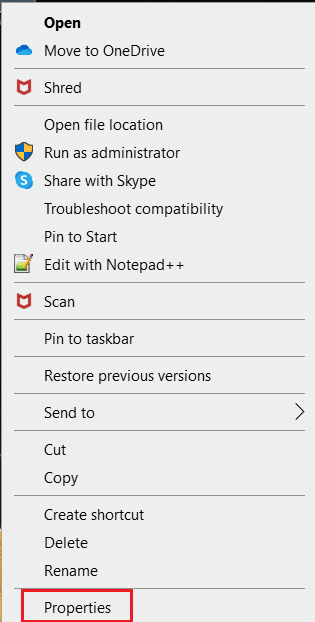
2. Acum faceți clic pe fila Compatibilitate și dezactivați opțiunea Run this program in compatibility mode .
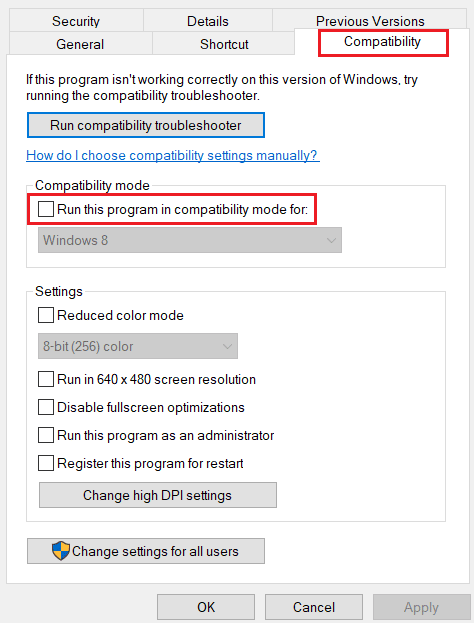
3. În cele din urmă, faceți clic pe Aplicare , apoi pe OK pentru a salva modificările.
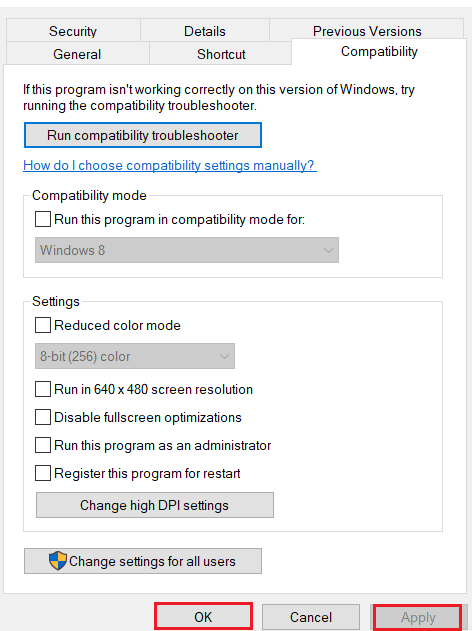
Citește și: 5 moduri de a remedia eroarea eșuată a cererii de prietenie Discord
Metoda 5: Dezactivați accelerația hardware
Accelerarea hardware este o caracteristică care poate fi activată în aplicația Discord pentru a îmbunătăți performanța. Dacă accelerarea hardware este activată și Discord întâmpină probleme, cum ar fi întârzierea sau blocarea, dezactivarea acestei funcții poate ajuta la rezolvarea problemei. Pentru a dezactiva accelerarea hardware, urmați pașii de mai jos:
1. Deschideți aplicația Discord pe computer.
2. Faceți clic pe Setări situat în partea de jos.
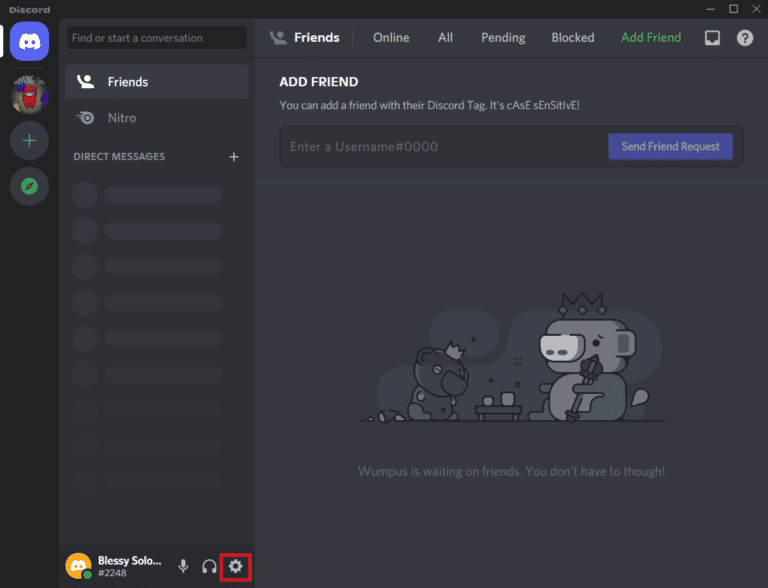
3. Apoi, sub SETĂRI APP , faceți clic pe meniul Avansat .
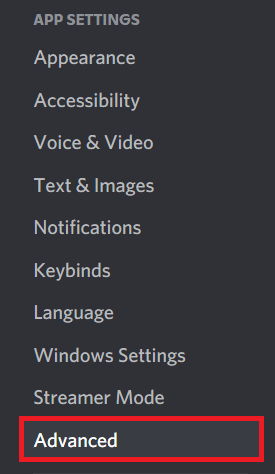
4. Apoi, dezactivați Accelerațiile hardware făcând clic pe comutatorul .
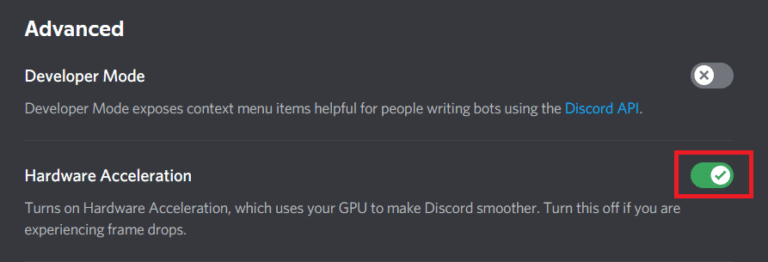
5. Faceți clic pe butonul Ok pentru a confirma modificările.
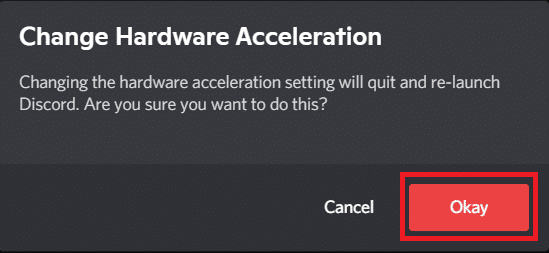
Întrebări frecvente (FAQs)
Î1. De ce nu mai funcționează Discord după un meci din Liga?
Ans. Dacă Discord-ul tău nu mai funcționează după un meci din League, ar putea fi din cauza mai multor cauze posibile explicate mai sus. Încercați remediile menționate pentru a rezolva problema dacă vă confruntați cu oricare dintre ele.
Q2. De ce întârzie Discord când joc League of Legends?
Ans. Dacă întâmpinați o întârziere în joc, aceasta ar putea fi din cauza mai multor cauze posibile. O cauză posibilă este că accelerarea hardware este activată în aplicația Discord. Dacă acesta este cazul, dezactivarea accelerației hardware poate ajuta la rezolvarea problemei.
Q3. Cum repar bâlbâiala Discord?
Ans. Dacă întâmpinați bâlbâială sau alte probleme audio în timp ce utilizați Discord, există mai multe soluții potențiale pe care le puteți încerca să rezolvați problemele. Una dintre ele este să vă asigurați că computerul dvs. îndeplinește cerințele minime de sistem pentru utilizarea Discord .
Î4. De ce îngheață Discord?
Ans. Discord se poate bloca din mai multe motive, cum ar fi o setare de aplicație configurată greșit, accelerarea hardware, un fișier cache rău intenționat, prea multe combinații de taste sau un driver de dispozitiv învechit.
Î5. Ce face ștergerea cache-ului Discord?
Ans. Ștergerea memoriei cache Discord poate ajuta la eliberarea spațiului de stocare și la îmbunătățirea performanței aplicației Discord . De asemenea, poate ajuta la rezolvarea multor probleme, cum ar fi întârzierea sau înghețarea în Discord, deoarece memoria cache poate deveni coruptă în timp.
Recomandat:
- Există funcția Android 14 Clone App?
- Cum se creează un grup în echipe
- 9 moduri de a remedia căutarea Discord care nu funcționează pe mobil
- Coroana proprietarului serverului Discord nu se afișează
Am sperat că te-am ajutat cu remedierea înghețurilor Discord după meciul din League . O serie de factori, inclusiv setările configurate incorect sau accelerarea hardware, pot face ca Discord să înghețe după ce ați jucat League of Games. Dacă aveți sugestii sau întrebări, trimiteți-le în secțiunea de comentarii de mai jos.
